常见的gif格式动画图片是怎么制作的呢,现在给大家讲解一种方法通过录制屏幕然后转化为gif格式动画图片,可以通过此方法创立演示教程或操作指南等,也可以将自己喜欢的视频制作成gif动......
2021-09-19 401 Camtasia录屏软件 制作gif文件
视频的分割与拼接是在制作和编辑视频中经常用到的方法,运用Camtasia视频编辑器能够让视频制作更加的简单和便捷。Camtasia是一款录频软件和视频编辑器,可以进行屏幕录制、拖放视频等操作。小编采用的是Camtasia2019版本制作视频分割与视频拼接并进行本次操作步骤的演示。
1.打开Camtasia视频编辑器,在出现的图1中点击“导入媒体”选项。
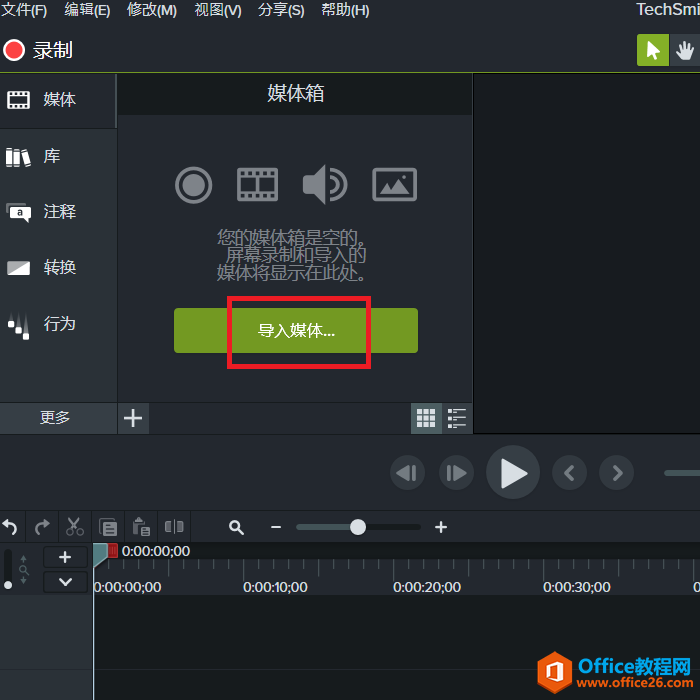
2.点击需要编辑的视频,再点击“打开”选项,导入视频。
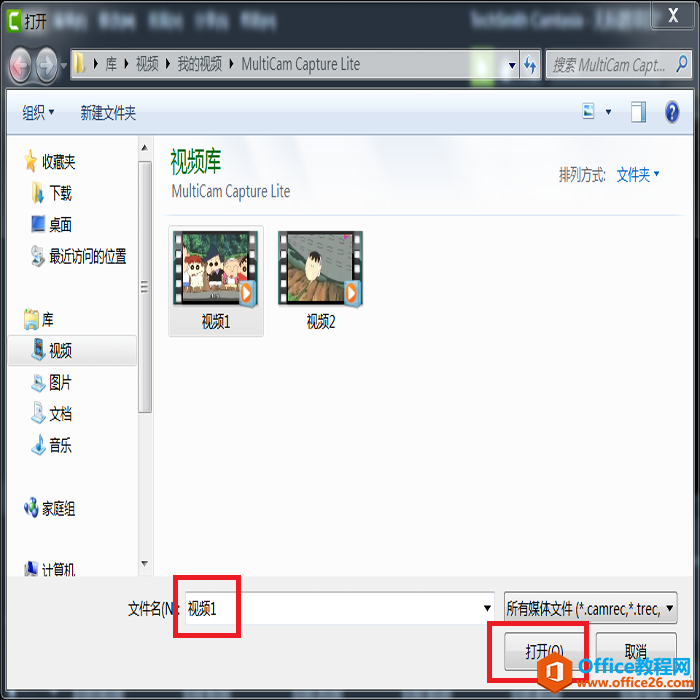
3.导入视频后,将视频拖至轨道中,再把时间游标置于要分割的视频处。如果有多个视频则把视频一一拖至轨道中进行编辑。
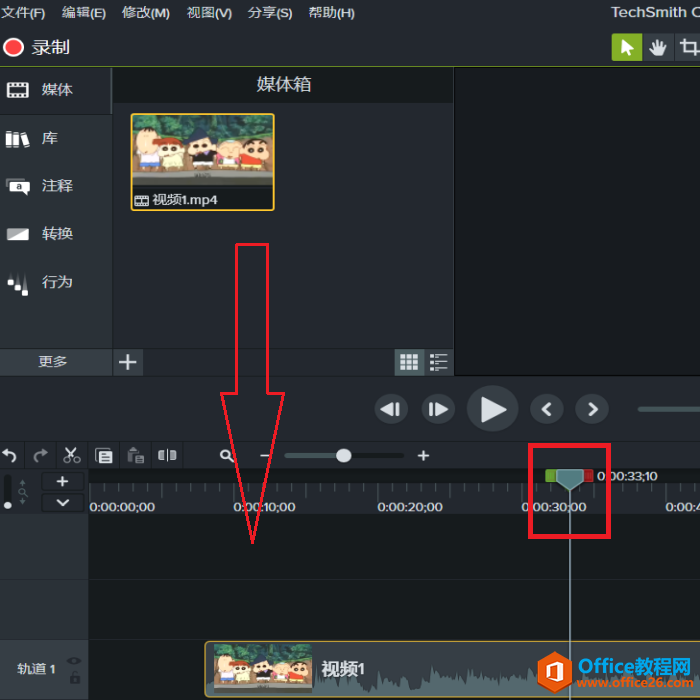
4. 将时间游标放置在视频需要分割处后,有两种方法可以对视频进行分割,第一种:点击“分割”按钮,对视频进行分割。如图4中,可以看到视频分割了。
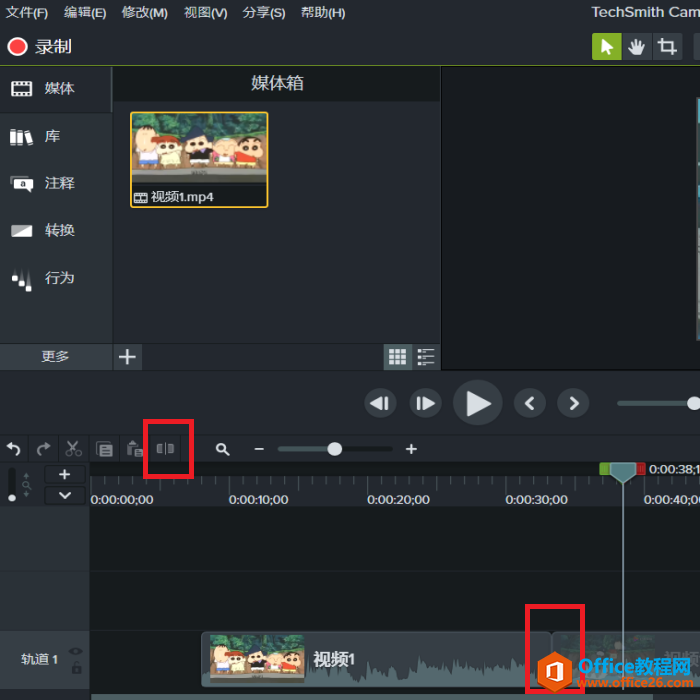
5.第二种方法:将时间游标放置在需要分割的视频处,单击视频,被选中视频周围会出现黄色的框,如图5所示。
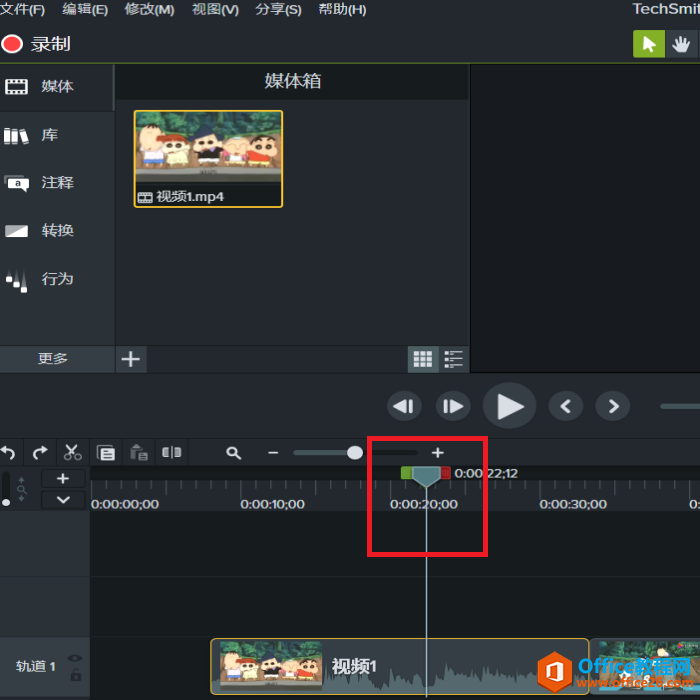
6. 选中视频之后在输入法为英文状态时点击键盘上的“s”键,也可实现视频分割。
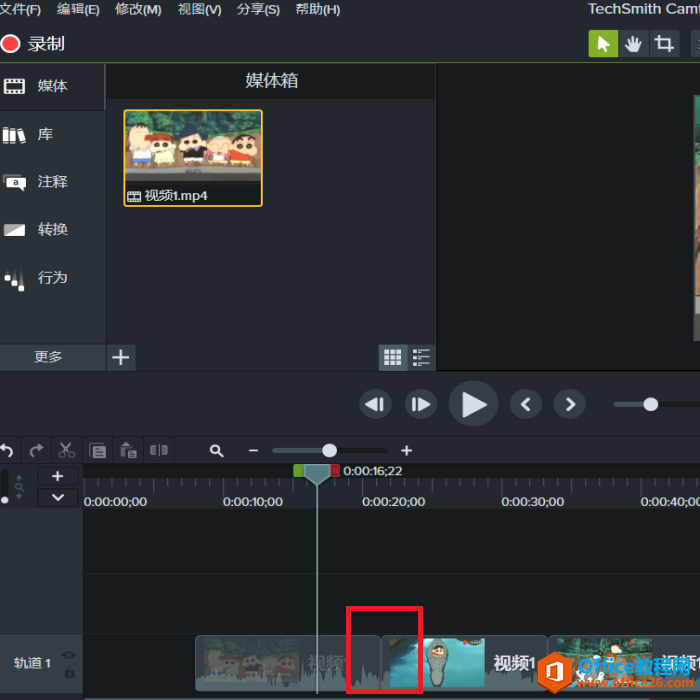
7.下面进行视频拼接,按住“ctrl”键,分别单击要拼接的视频,再单击鼠标右键,出现下拉菜单,从中选择“拼接所选媒体”选项,或者按住键盘上的Ctrl+Ait+I,则可对所选视频拼接。
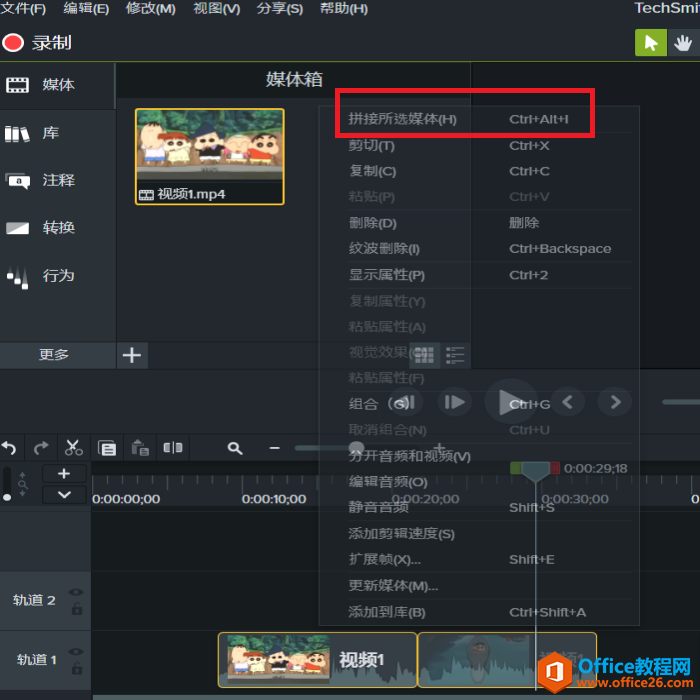
8.拼接好的视频如图8所示,中间有拼接、缝合的痕迹。拼接视频的作用是可以将两段视频当作一个视频处理,可以在其中加动画或特效,这样所加的内容会显示在两个视频中。
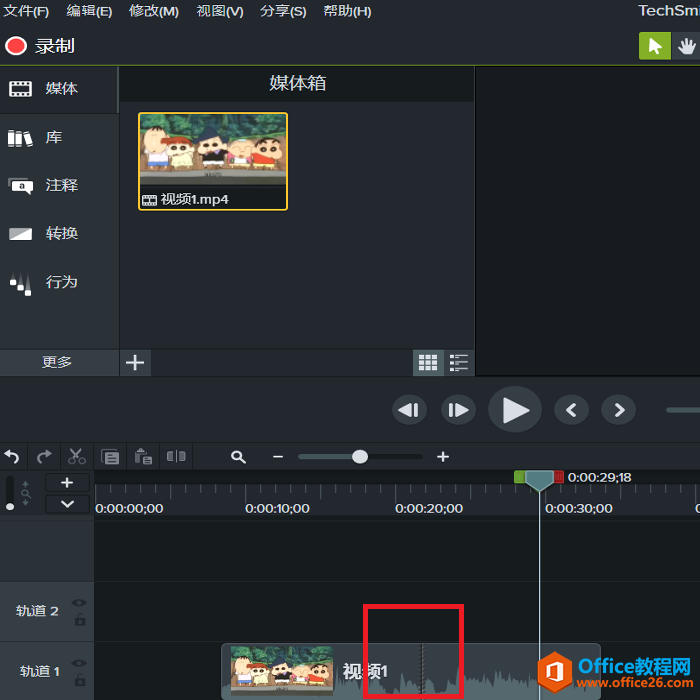
标签: Camtasia制作视频分割Camtasia视频拼接
相关文章

常见的gif格式动画图片是怎么制作的呢,现在给大家讲解一种方法通过录制屏幕然后转化为gif格式动画图片,可以通过此方法创立演示教程或操作指南等,也可以将自己喜欢的视频制作成gif动......
2021-09-19 401 Camtasia录屏软件 制作gif文件

今天小编带大家了解一下如何利用Camtasia软件获取清晰的屏幕视频。1.屏幕视频在缩放时会丢失质量缩放是拉伸或缩小屏幕录制以将其显示为与原始录制大小不同的大小。这会导致屏幕视频快......
2021-09-18 330 Camtasia获得清晰的屏幕视频